Hoe YouTube-URL's voor downloaden met VLC Player te vinden

Stream de video naar de VLC-speler door op Ctrl + N (Cmd + N op Mac) te drukken en plak de link naar de video in het vak "netwerk-URL". Het zou moeten beginnen met streamen zodra je op Play drukt.
Tip: VLC heeft hier ook een converteeroptie; het kan echter onbetrouwbaar zijn en glitched gewoonlijk toen ik het testte.

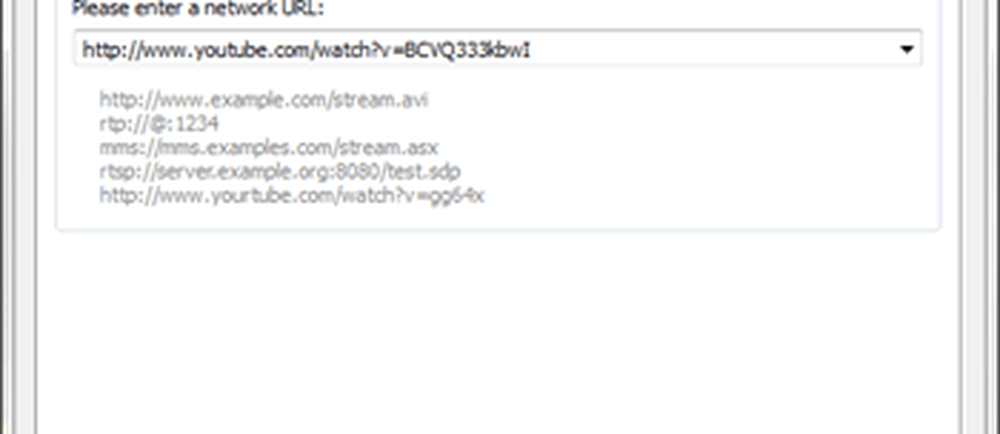
Zodra de YouTube-video wordt afgespeeld, gaat u naar het menu Tools in VLC en klikt u op 'Media-informatie' (sneltoets Ctrl / CMD + I).
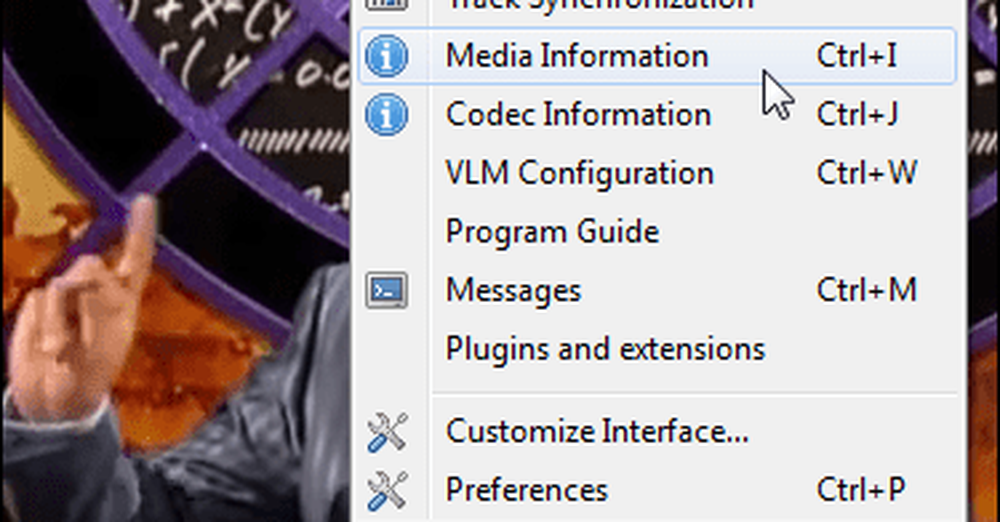
Onder aan het informatievenster staat de directe URL naar de video. U kunt deze URL kopiëren en in uw webbrowser plakken om de video direct te downloaden. Als u snel wilt selecteren, klikt u in het vak en vervolgens op Ctrl + A (alles selecteren) op uw toetsenbord en drukt u vervolgens op Ctrl + C (kopiëren) om het te kopiëren.
Opmerking: deze directe videolink is tijdelijk en verloopt na een bepaald aantal uren.
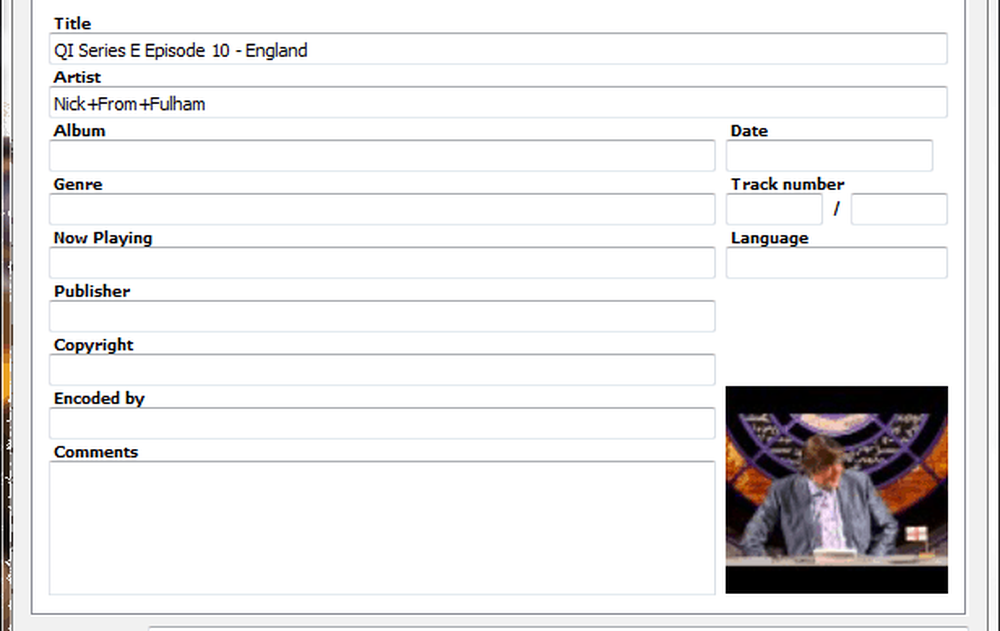
Als de URL in Chrome wordt geplakt, wordt de video door de browser afgespeeld. Om het te downloaden opent u het menu en klikt u op "Pagina opslaan als ..." of drukt u op CTRL + S.
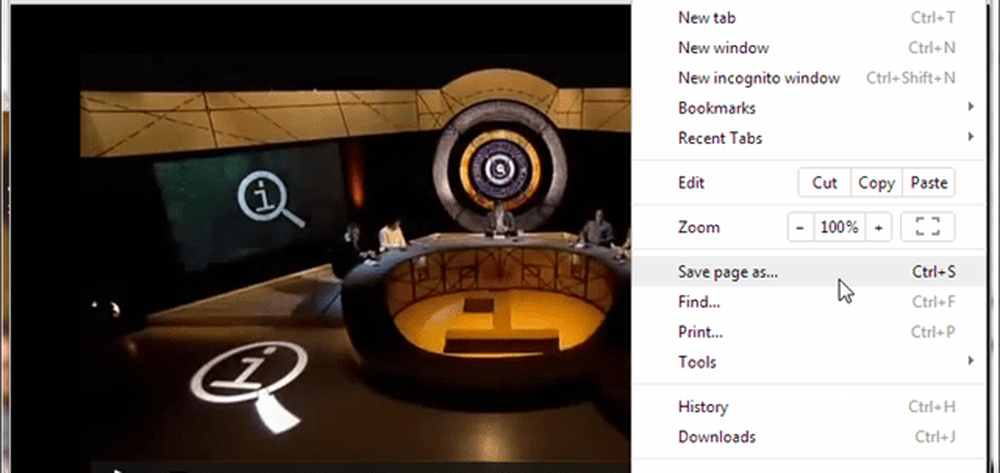
In de browser heeft de video altijd dezelfde naam, videoplayback, dus je zult hem zelf moeten hernoemen als je wilt bijhouden wat er is gedownload.
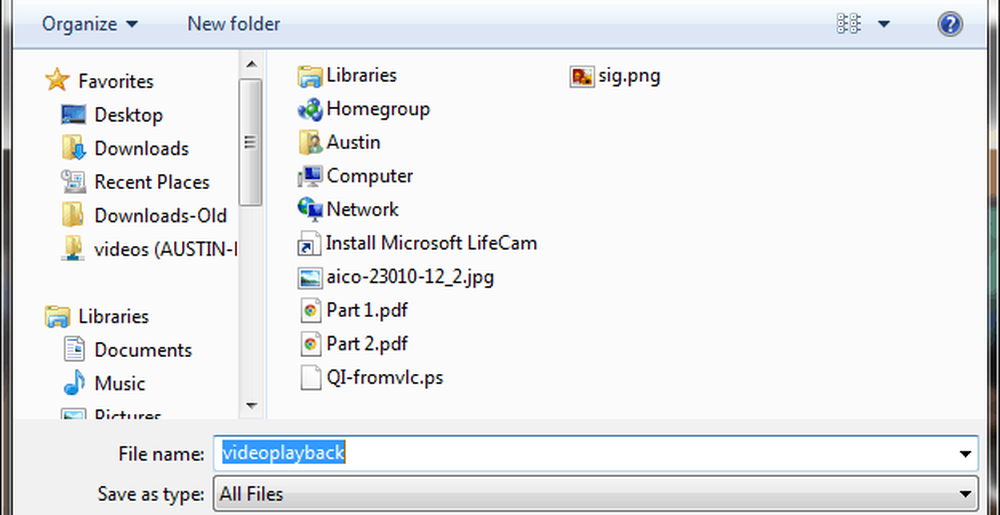
Dat is alles wat er is om een YouTube-video te downloaden door VLC-speler te gebruiken om de URL op te halen. U kunt proberen om de conversieoptie te laten werken, of gebruik gewoon een programma zoals JDownloader. Als u echter een minimaal aantal programma's op uw computer wilt houden en de VLC-speler al wilt gebruiken, dan is dit een haalbare optie.




